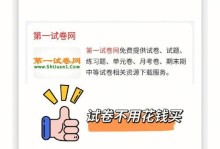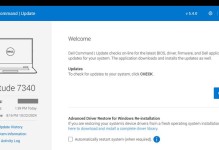电脑宽带显示参数错误是指在连接宽带网络时,电脑出现了参数错误的情况,导致无法正常上网。这是一个常见的问题,可能出现在不同的操作系统和网络设备上。本文将详细介绍电脑宽带显示参数错误的各种种类和可能的原因,并提供解决方法,以帮助读者尽快解决此类问题。
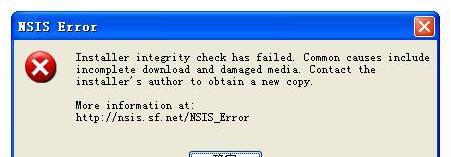
查看网络适配器设置
在设备管理器中查看网络适配器设置是否正确连接和启用。
检查网线是否插好
确认网线连接到电脑和路由器或猫的端口上,检查插头是否松动。
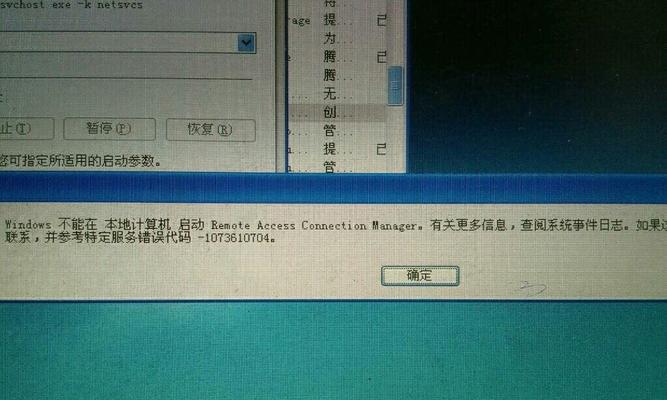
重启路由器或猫
有时候路由器或猫可能出现问题,可以通过重启设备来尝试解决。
检查IP地址和子网掩码设置
打开网络和共享中心,在适配器设置中选择本地连接属性,确保IP地址和子网掩码设置正确。
修复网络连接
使用操作系统提供的网络故障排除工具来修复网络连接。
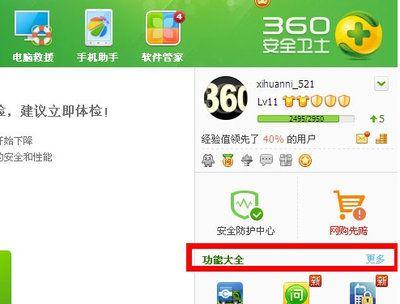
检查DNS服务器设置
打开网络和共享中心,选择本地连接属性,在Internet协议版本4(TCP/IPv4)设置中检查DNS服务器是否正确配置。
清除DNS缓存
在命令提示符中输入“ipconfig/flushdns”命令,清除DNS缓存,然后重启电脑。
更新网络适配器驱动程序
在设备管理器中找到网络适配器,右键点击选择“更新驱动程序”,选择自动更新驱动程序。
禁用防火墙或杀毒软件
有时候防火墙或杀毒软件会影响网络连接,可以尝试禁用它们来解决问题。
重置网络设置
在命令提示符中输入“netshintipreset”和“netshwinsockreset”命令,重置网络设置。
尝试使用其他DNS服务器
将电脑的DNS服务器设置为公共的DNS服务器,如GooglePublicDNS或OpenDNS。
检查宽带账号和密码
确保输入的宽带账号和密码是正确的,并且没有被更改。
联系宽带服务提供商
如果以上方法都无法解决问题,建议联系宽带服务提供商寻求技术支持。
尝试使用其他设备连接宽带
如果其他设备可以正常连接宽带,说明问题可能出现在电脑上,可以尝试重装操作系统或更换网卡。
寻求专业技术支持
如果以上方法都无法解决问题,建议寻求专业的技术支持,以便更深入地诊断和解决问题。
电脑宽带显示参数错误可能由多种原因引起,包括网络适配器设置、网线连接、IP地址和子网掩码配置、DNS服务器设置等。通过逐一排查和解决这些问题,可以有效解决电脑宽带显示参数错误的问题,确保正常上网。如遇问题无法解决,建议寻求专业技术支持。